Cómo hacer gráficas en Excel paso a paso
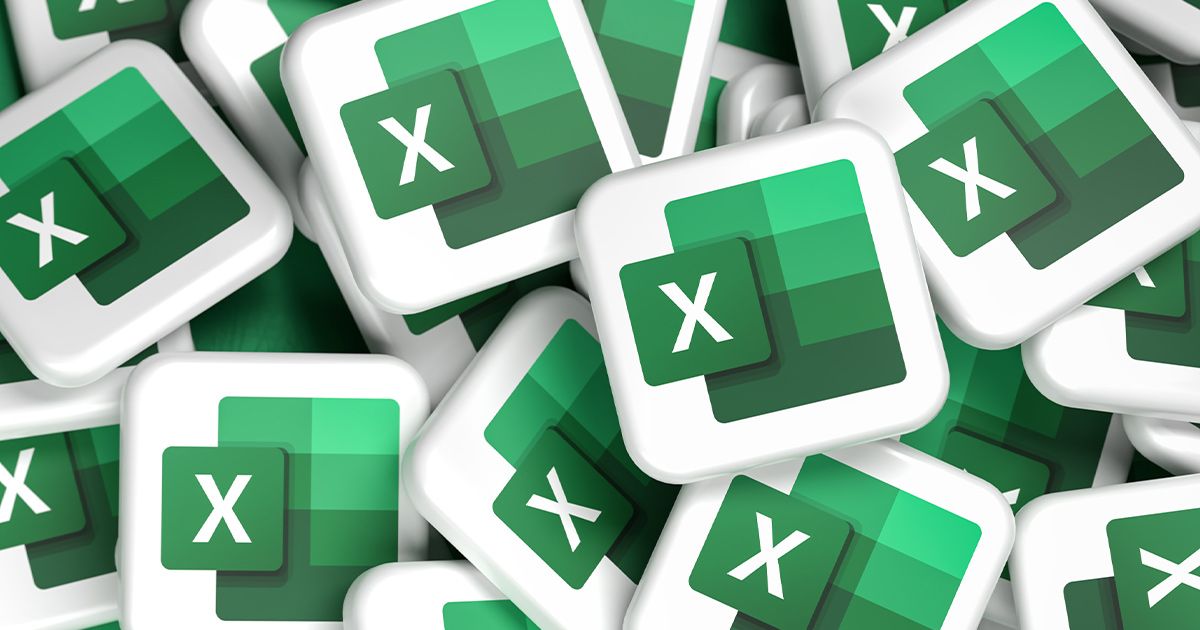
Descubre cómo hacer gráficas en Excel de forma sencilla con este paso a paso. Aprende a representar tus datos de manera visual en unos pocos clics.

Excel, una herramienta poderosa de Microsoft, no solo sirve para organizar datos en hojas de cálculo, sino también para crear visualizaciones impactantes mediante gráficas. En este tutorial paso a paso, explicaremos cómo hacer gráficas en Excel, destacando la importancia del rango de celdas, ofreciendo sugerencias para cursos de aprendizaje y proporcionando un enfoque práctico para la visualización de datos.
Paso 1: selecciona el rango de celdas
El primer paso para crear una gráfica en Excel es seleccionar el rango de celdas que deseas representar visualmente. Este rango debe incluir tanto las etiquetas de las columnas como los datos que deseas mostrar en la gráfica. Haz clic y arrastra para resaltar el área deseada.
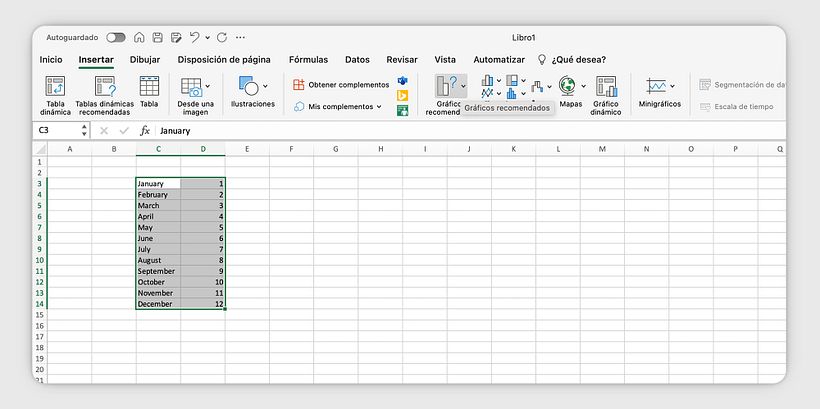
Paso 2: accede a la pestaña «Insertar»
Una vez seleccionado el rango, dirígete a la pestaña «Insertar» en la barra de menú de Excel. Aquí encontrarás varias opciones, incluyendo diferentes tipos de gráficas como barras, líneas y pasteles. Selecciona el tipo de gráfica que mejor se adapte a tus datos.
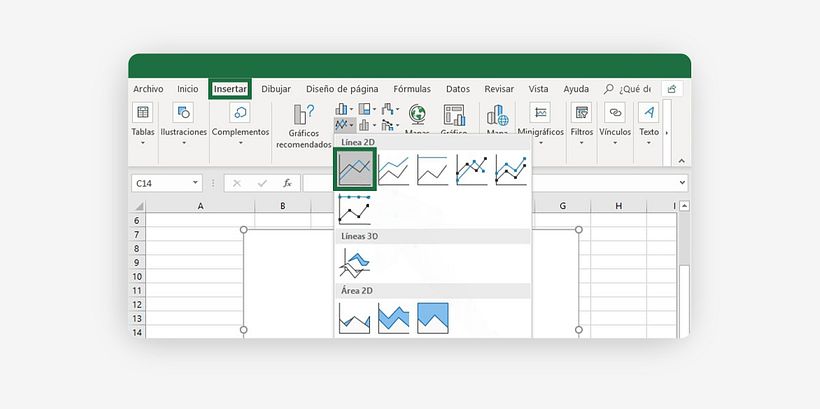
Paso 3: inserta la gráfica en la hoja de cálculo
Haz clic en el tipo de gráfica que elegiste y selecciona la opción «Insertar» para que aparezca la gráfica en tu hoja de cálculo. Esta gráfica estará vinculada al rango de celdas que seleccionaste previamente y cualquier cambio en los datos se reflejará automáticamente en la gráfica.
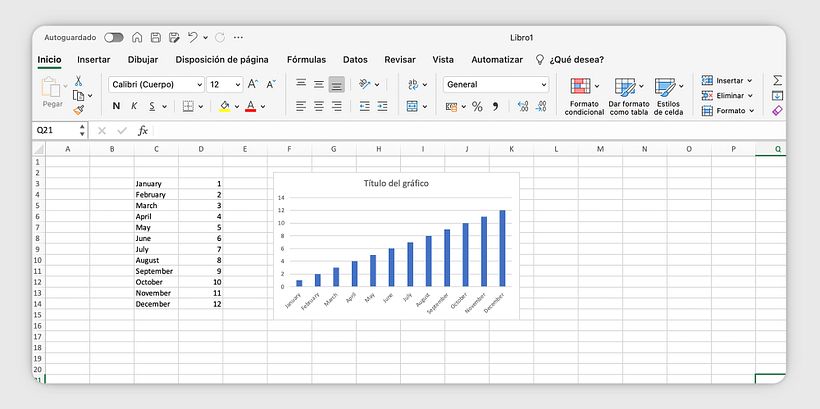
Paso 4: personaliza tu gráfica
Excel ofrece numerosas opciones de personalización. Puedes cambiar colores, agregar etiquetas y titulares y más. Haz clic derecho en diferentes elementos de la gráfica para acceder a las opciones de formato y personalización. Asegúrate de que tu gráfica sea clara y fácil de entender.
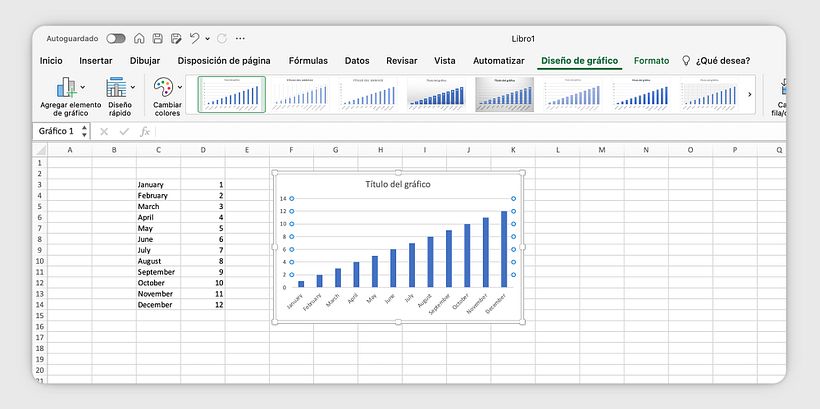
Paso 5: actualiza dinámicamente tus gráficas
Aprende a utilizar la funcionalidad de tablas y gráficas dinámicas en Excel. Estas herramientas te permiten actualizar automáticamente tus gráficas cuando cambian los datos subyacentes, lo que es especialmente útil cuando trabajas con conjuntos de datos grandes y cambiantes.
Paso 6: guarda y comparte tu Trabajo
Una vez que hayas creado y personalizado tu gráfica, guarda tu trabajo para no perder los cambios. Puedes compartir tu hoja de cálculo con otras personas o exportar la gráfica como una imagen para su uso en presentaciones o informes.
Siguiendo estos pasos, podrás crear gráficas efectivas en Excel y mejorar tus habilidades en visualización de datos. Recuerda que la práctica constante y la exploración de recursos educativos te ayudarán a perfeccionar tus habilidades en el uso de gráficas para comunicar eficazmente la información contenida en tus datos.
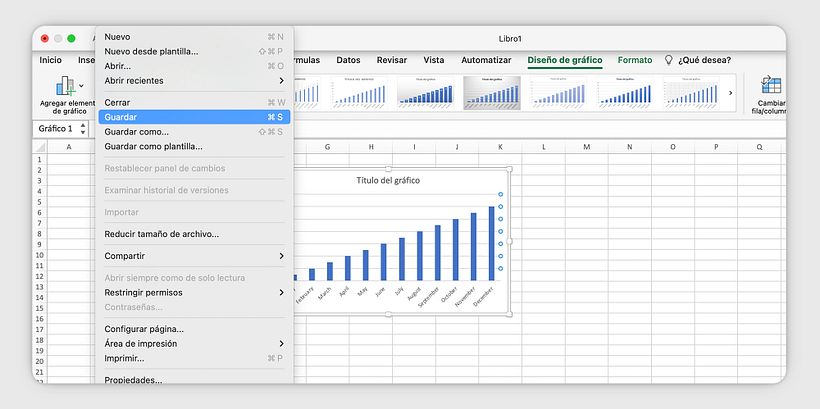
Explora cursos de aprendizaje en visualización de datos
Si deseas profundizar en tus habilidades de visualización de datos en Excel, considera participar en cursos de aprendizaje, como el curso de Domestika Excel para proyectos creativos y negocios.
Además, seguro que te resulta muy útil este artículo con atajos básicos de Excel para crear gráficos e infografías.
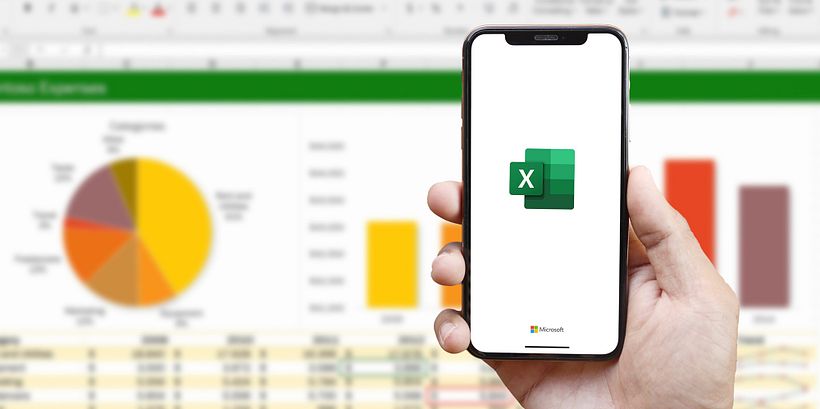





0 comentarios